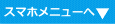パソコンのChromeの使い方の基本を説明します
パソコンのChromeの使い方の基本
Chromeの使い方の基本について説明します。パソコンとスマホでは基本的な使い方も異なっています。こちらのページではパソコンのChromeの説明をします。
Chromeにログインしないで起動させると次のように表示します。至ってシンプルな画面ですが、ボタン等の機能について説明します。
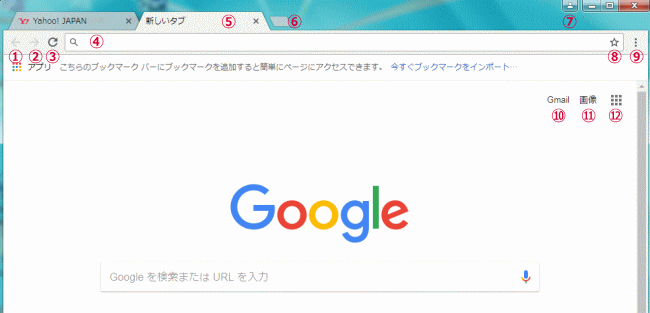
- ①戻る
- ②進む
- ③再読み込み
- ④アドレスバー
- ⑤タブ
- ⑥タブの追加
- ⑦ログイン
- ⑧ブックマークに追加
- ⑨Google Chrome の設定
- ⑩Gmail
- ⑪画像検索
- ⑫Google アプリ
- ①戻る、②進む、③再読み込みはInternet Explorerと同じです。
- ④アドレスバーはホームページアドレス(URL)以外にキーワードを入力して検索する事が出来ます。
- ⑤タブをパソコンで意識する方は少ないと思いますが、スマホで複数のホームページを表示しているのと同じです。
- ⑥タブの追加、ここをクリックしてタブを追加します。
- ⑦ログイン、ここをクリックするとGoogleアカウントでログイン出来ます。
- ⑧ブックマークに追加、Chromeではここをクリックしてブックマークします。
- ⑨Google Chrome の設定、ここから様々にChromeを設定出来ます。
- ⑩Gmail、Gmailが起動します。
- ⑪画像検索、Google 画像検索を表示します。
- ⑫Google アプリ、ここから「マップ」、「YouTube」、「カレンダー」等のアプリを起動出来ます。
- Chrome講座-HOME
- 初期設定(パソコン)
- Chromeの初期設定
- Googleアカウントの作成
- 使い方の基本(パソコン/スマホ)
- パソコンのChromeの使い方の基本
- AndoidのChromeの使い方の基本
- iPhoneのChromeの使い方の基本
- Chromeのタブの基本(パソコン)
- 検索/履歴(パソコン/スマホ)
- パソコンのChromeのページ内検索
- スマホのChromeのページ内検索
- パソコンのChromeの履歴の使い方
- iPhoneのChromeの履歴の使い方
- AndoroidのChromeの履歴の使い方
- ブックマーク(パソコン/スマホ)
- パソコンのChromeのブックマークの基本的な使い方
- スマホのChromeのブックマークの基本的な使い方
- パソコンのChromeのブックマークを整理する
- パソコンのChromeにフォルダを作成する
- パソコンのChromeのフォルダにブックマークを移す
- パソコンのChromeのブックマークの削除と並び替え
- iPhoneのChromeのブックマークを整理する
- iPhoneのChromeのブックマークの削除と並び替え
- AndoroidのChromeのブックマークを整理する
- AndoroidのChromeのブックマークの削除と並び替え
- IEのブックマークの移行方法
- 設定関係(パソコン)
- テーマの設定
- ページを拡大/縮小する
- シークレットモード
- 使い方の応用(パソコン/スマホ)
- アドレスバーで計算する
- 保存されているパスワードを確認する方法
- スマホのChromeでデータ通信料を節約する方法
- パソコンのChromeのキャッシュをクリアする方法
- スマホのChromeのキャッシュをクリアする方法
- 複数のアカウント使い分ける